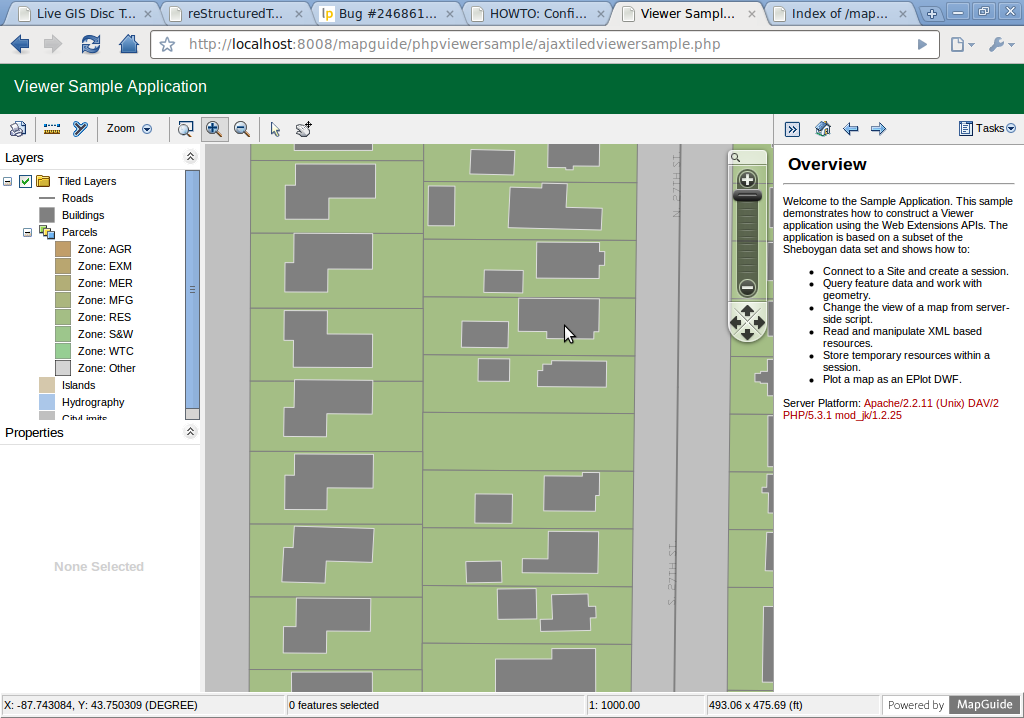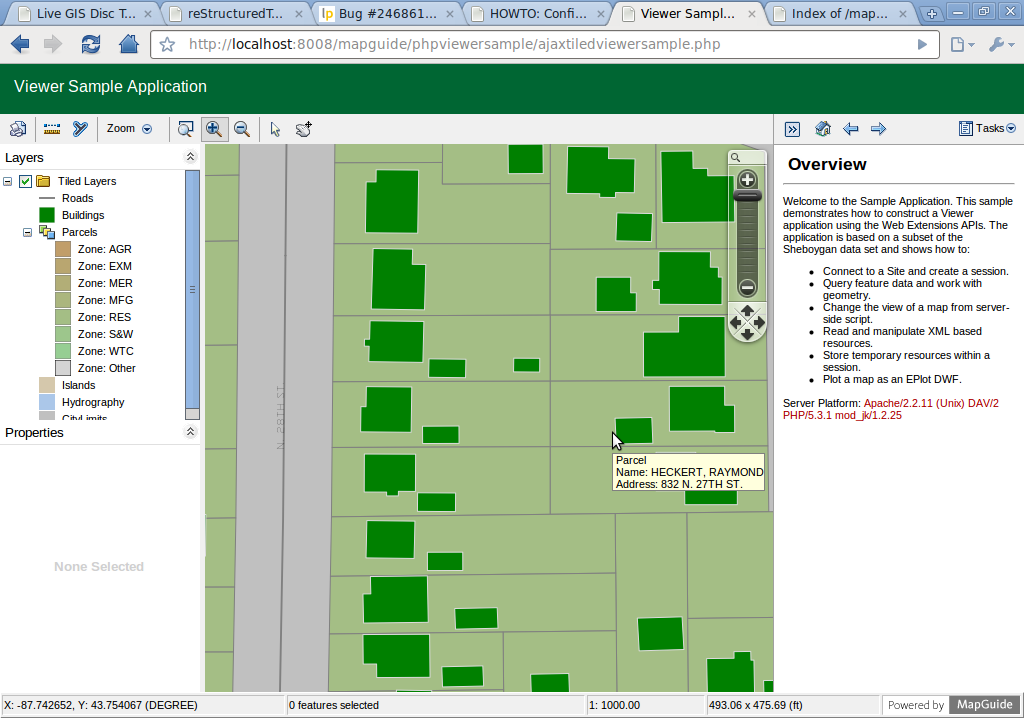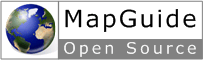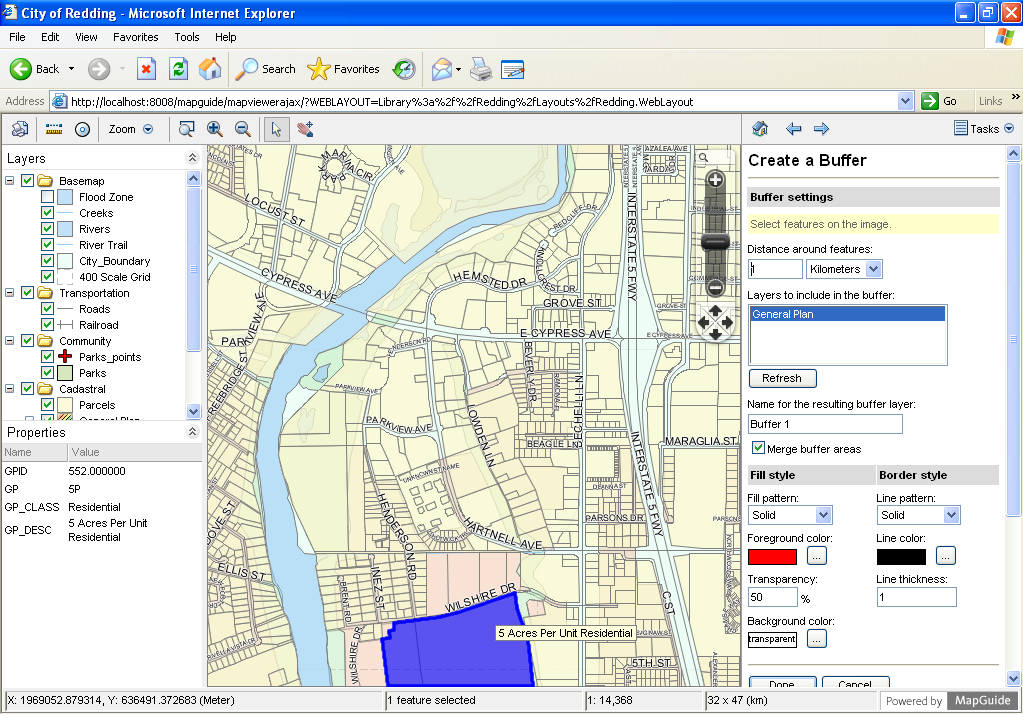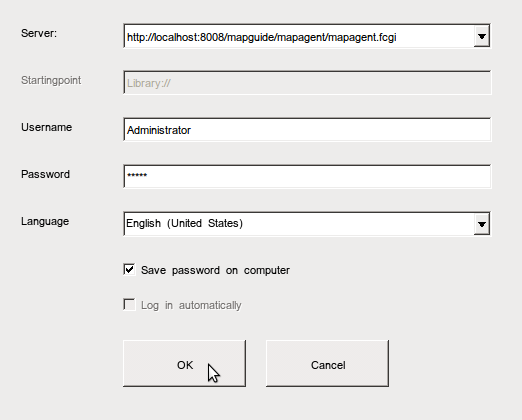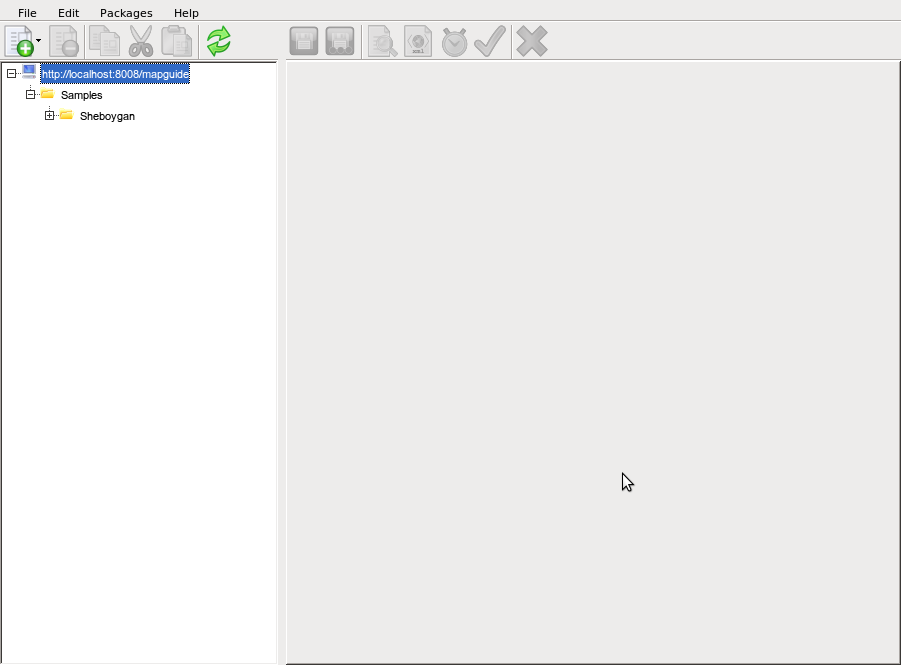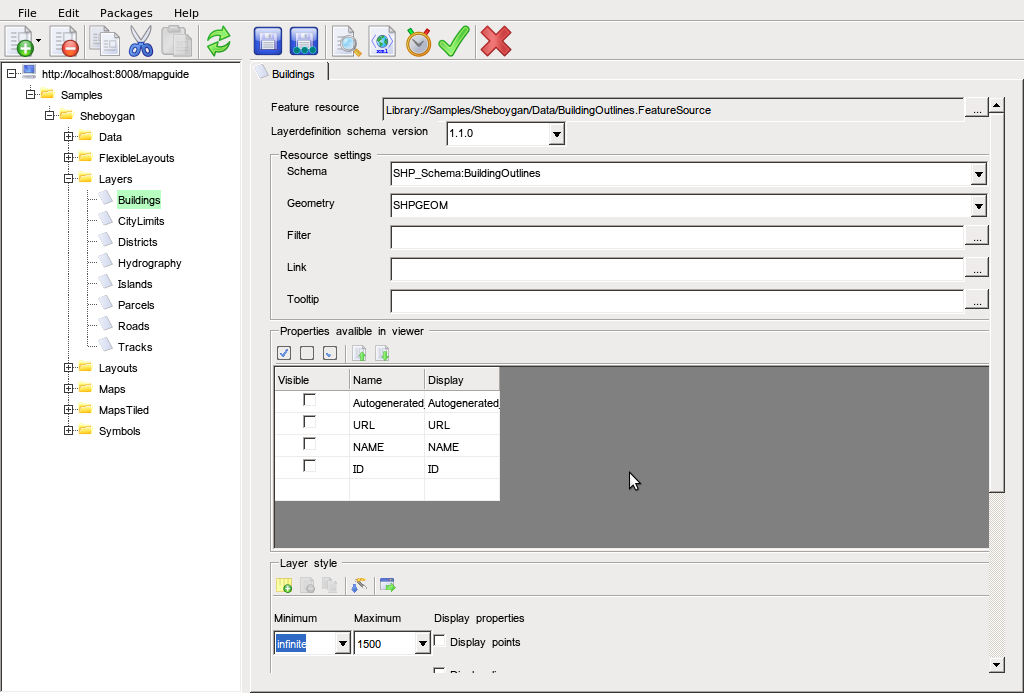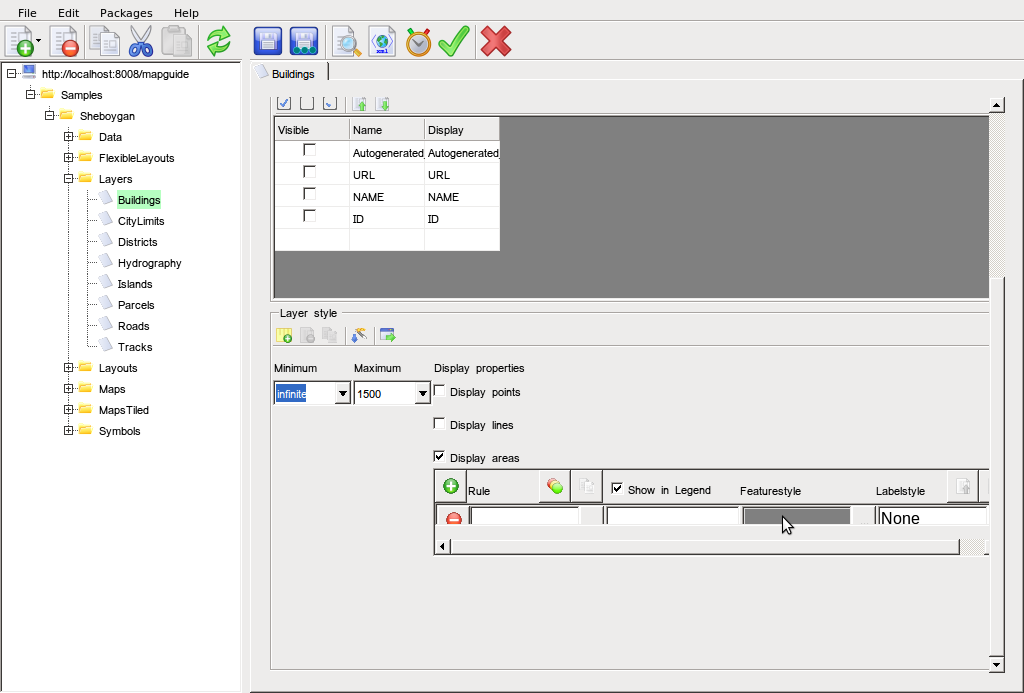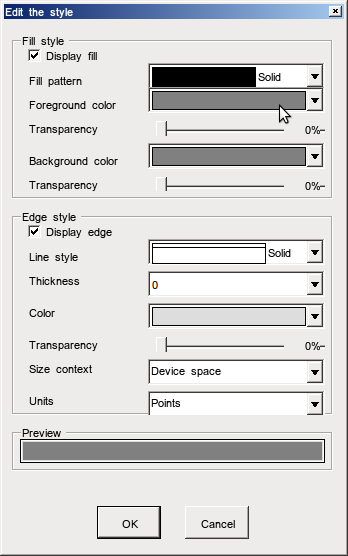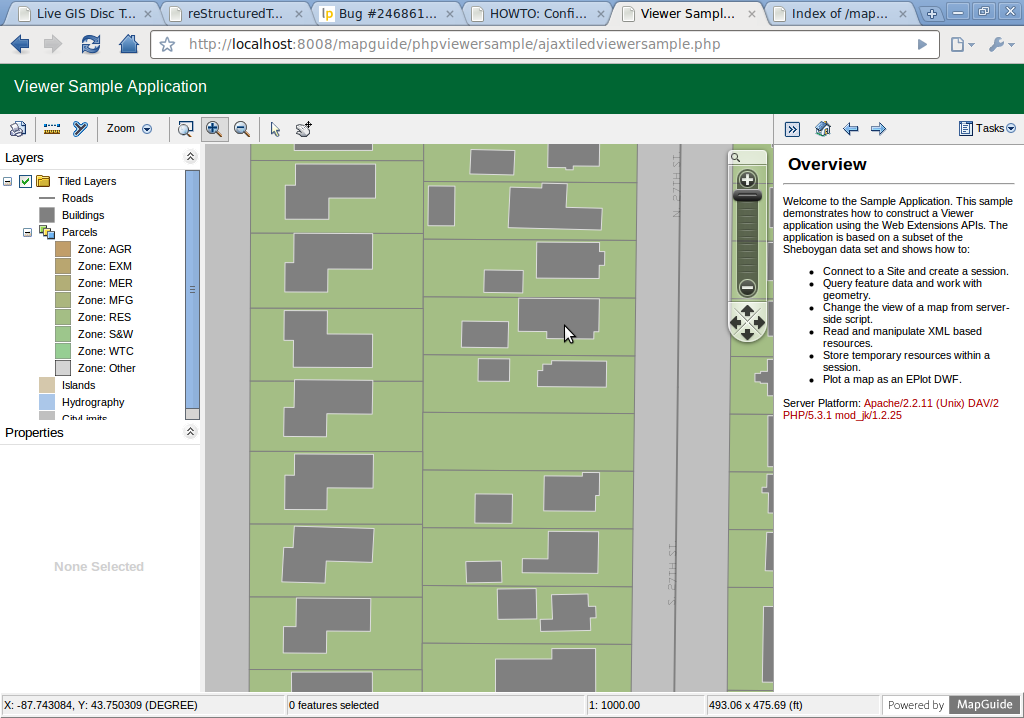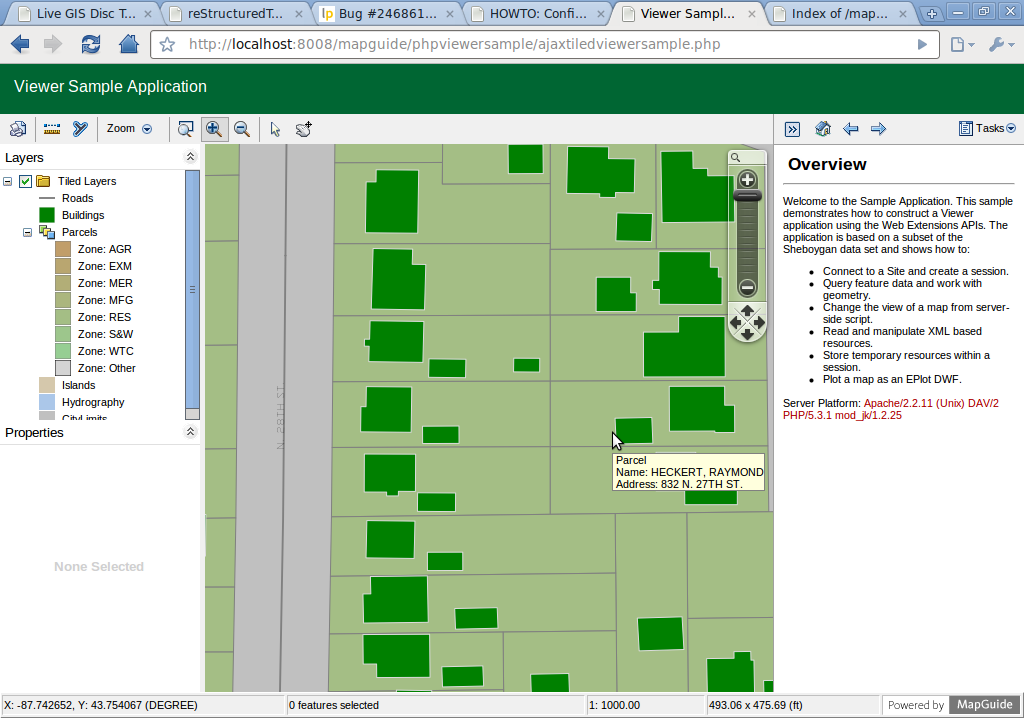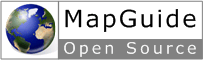
MapGuide Quick Start
Dieser Quickstart Guide bescrheibt, wie Sie:
- MapGuide Einrichten und Starten
- den Stil für die Darstellung von räumlichen Daten mit Maestro anpassen
MapGuide Maestro
- Starten Sie Maestro über . Es wird eine
Login-Dialog von Maestro angezeigt, wie er in dem folgenden Screenshot zu sehen ist. Melden Sie
sich unter http://localhost:8008/mapguide/mapagent/mapagent.fcgi mit dem Benutzer “Administrator”
und dem Kennwort “admin” an.
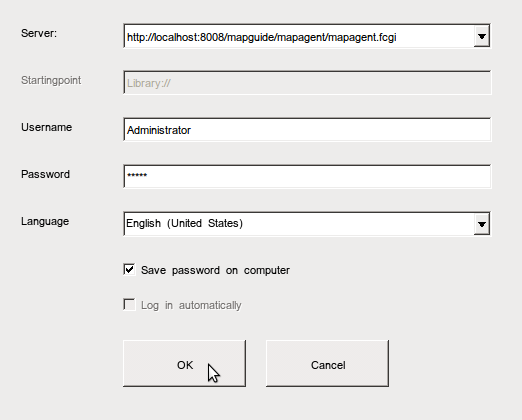
- Klicken Sie auf Ok, um zur Anwendung zu gelangen.
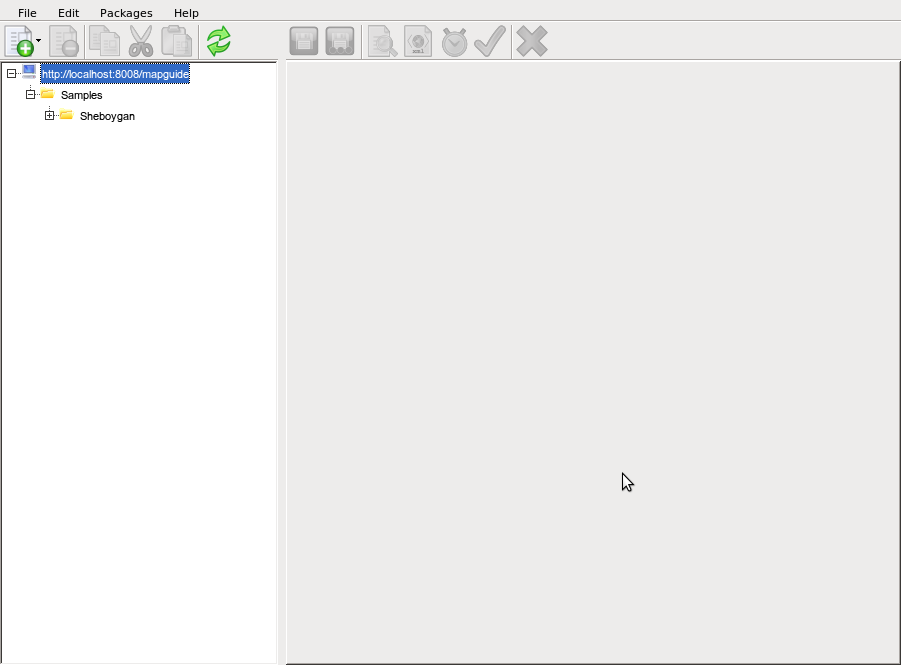
- Expandieren Sie die Baumansicht auf der linken Seite und navigieren Sie zu
. Doppelklick auf den Eintrag Buildings, der
Layer-Editor wird auf der rechten Seite geöffnet.
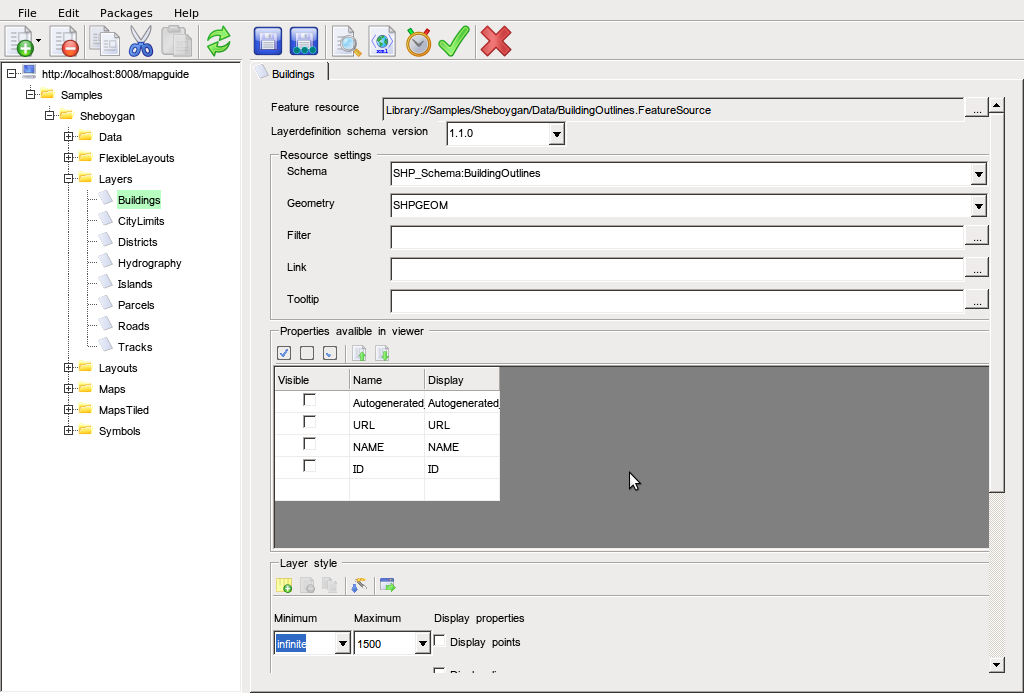
- Blättern Sie im rechten Fenster, bis der Layer-Stil angezeigt wird. In der Spalte Featurestyle
klicken Sie ”...”, um den Style-Editor zu öffnen.
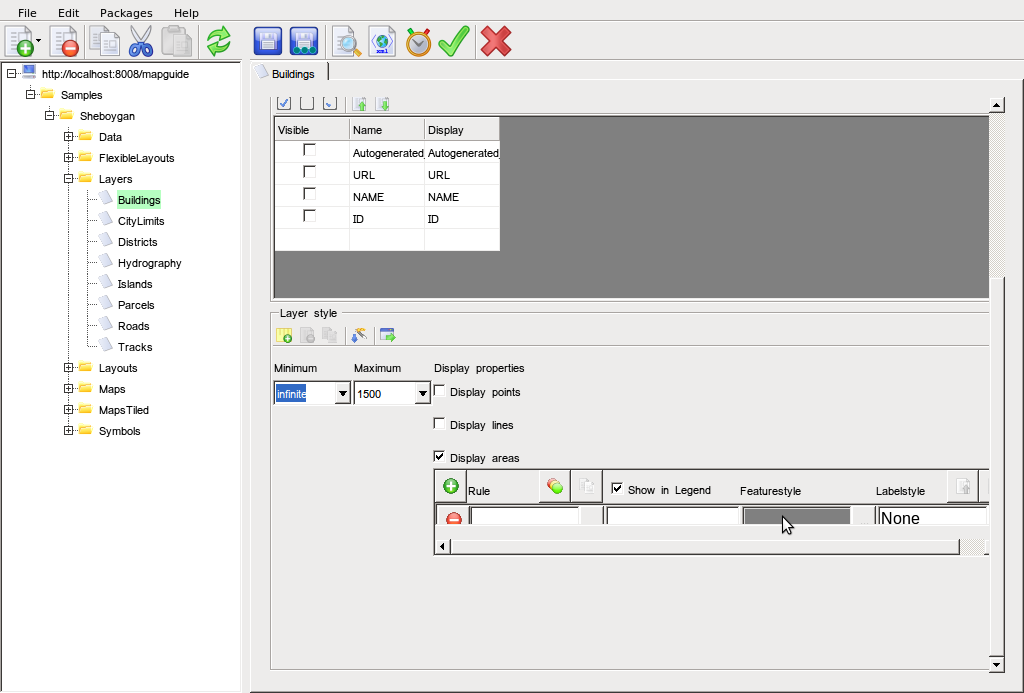
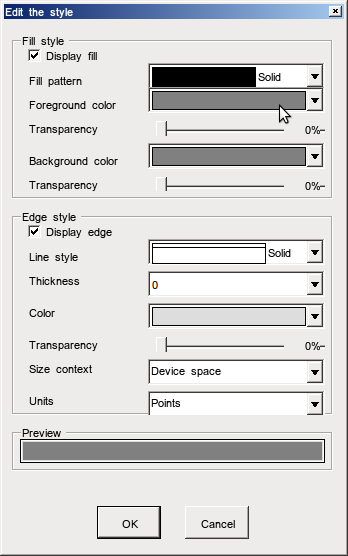
- Aus der Auswahlliste für die Vordergrundfarbe wählen Sie Green aus, klicken daraufhin Ok,
um den Stil-Editor wieder zu beenden. Im Hauptmenü von Maestro klicken Sie den Save-Button, um die
Änderung zu speichern.
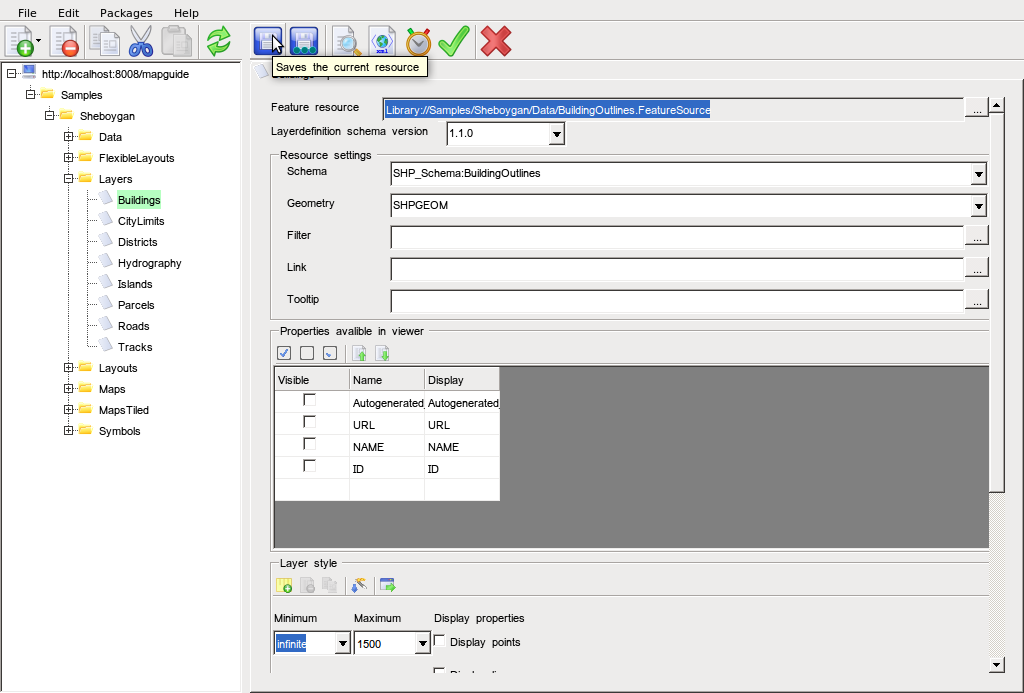
- Um die Auswirkung der Änderung zu sehen, öffen Sie einen Browser und geben die Adresse
http://localhost:8008/mapguide/phpviewersample/ajaxtiledviewersample.php ein oder klicken Sie den
Voransicht-Button in der Toolbar der Maestro Anwendung. Im Browser Zoomen Sie soweit herein, dass
Sie die Gebäude sehen können. Die Gebäude sollten nun in Grün dargestellt werden.